现在很多新的电脑主板都是支持win10系统,安装的也是win10系统,如果想要把win10改win7系统的话,一般都需要进bios进行些设置,否则容易出现蓝屏等问题。那么联想电脑win10改win7bios如何设置?下面小编就教下大家联想win10改win7bios设置方法。
具体步骤如下:
1、首先是关闭安全启动。开机不断按f12等启动热键进bios,一般出现logo时会有按键提示。进入到bios界面后选择Security再选择secure boot回车设置成disabled(关闭),使主板支持win7系统模式。
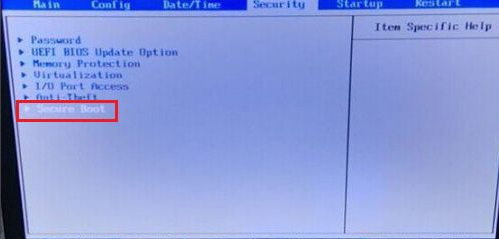
2、选择Exit,把最后一项OS Optimized Defaults设置成disabled(关闭)。
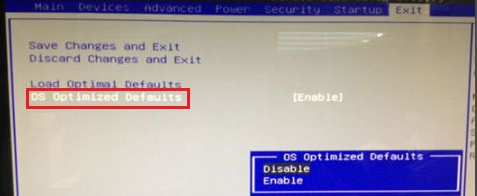
3、选择Startup再选择CSM设置成enabled(打开),把boot mode设置成uefi only。
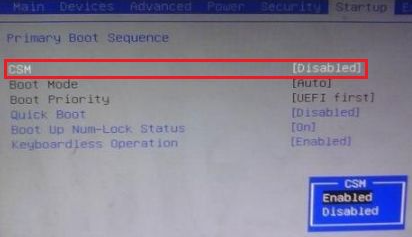
4、最后一步,选择Devices再选择ata drive setup回车,选择configure sata设置成ahci。

5、最后按f10保存退出即可进行win7系统安装了。安装win7系统可以参考以下的方法教程:http://www.xiaobaixitong.com/video1/32523.html。

以上便是联想win10改win7bios设置方法,有需要的小伙伴可以参照教程进行操作。